win10藍屏irql not less or equal教程
win10藍屏irql not less or equal是一個不常見的問題,一般情況下就是驅動、第三方殺毒軟件,或者優化軟件導致的問題,解決方法也不是特別麻煩,下面來一起看看詳細的教程吧。


方法一:
1.Win+r,輸入:msconfig
2.點擊”服務”標簽卡,選擇”隱藏所有的微軟服務”,然后點擊全部禁用(若您啟用了指紋識別功能,請不要關閉相關服務)
3.點擊”啟動”標簽卡, 點擊”打開任務管理器”,然后禁用全部啟動項并確定
4. 重啟設備。當彈出“系統配置實用程序”的時候,選中此對話框中的”不再顯示這條信息”并點擊確定
方法二:
更新顯卡驅動:
-esif_lf(Intel Dynamic Platform and Thermal Framework)
-AsusPTPFilter(ASUS Precision Touchpad驅動)
-AsRadioControl.sys(ASUS Wireless Radio Control)
【手動下載】(建議)
1.前往機器品牌或各硬體品牌官網
2.根據產品型號,下載和安裝最新的驅動程序
方法三:
卸載可能導致藍屏的軟件、停止非核心的程序運作(包括第三方殺毒、優化軟體):
-kbaseapi64(金山毒霸軟件)
-LdBoxDrv(雷電模擬器)
-QQProtectX64(QQ相關防護軟體)
方法四:
1.如果以上方法都不可以解決問題,可以嘗試重裝系統
2.好吧啦網下載的操作系統不需要復雜的步驟,直接使用傻瓜式裝機,上手簡單。
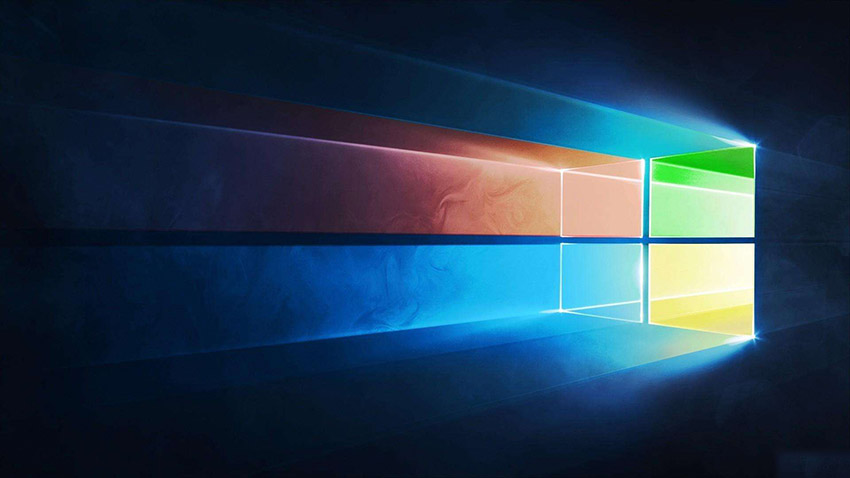
3.好吧啦網的系統安全穩定、綠色流暢,可以在系統家園下載我們需要的操作系統:
>>>臺式機win10 64位系統下載<<<
>>>臺式機win10 32位系統下載<<<
>>>筆記本win10 64位系統下載<<<
>>>筆記本win10 32位系統下載<<<
>>>好吧啦網地址<<<
>>>win10系統安裝教程<<<
第一步:下載通用PE工具箱
>>>PE工具箱下載地址<<<
準備好一個U盤,U盤大小自行決定。當然了,如果想要用u盤安裝win7或是u盤裝win8建議容量大一些,至少需要3~4G,即便是用u盤裝xp系統 ,也需要600MB~1.5G。
利用U盤裝系統軟件,制作u盤系統安裝盤。
相關推薦:通用PE工具箱8.2二合一版
如果在制作啟動u盤的時候,遇到失敗或者安全軟件、殺毒誤報,請添加信任或者退出安裝軟件。
第二步:用通用PE工具箱制作U盤啟動盤
下載完成之后Windows XP系統下直接雙擊運行即可,Windows7/8/10系統請點右鍵以管理員身份運行。執行通用PE工具箱安裝包,安裝好以后,執行桌面“通用PE工具箱”!
插上準備好的空白U盤后,軟件會自動識別并選擇當前插入的U盤。首先通過【選擇U盤】下拉列表選擇您將要制作的U盤,然后點擊【一鍵制作USB啟動盤】按鈕開始啟動U盤啟動盤的制作。
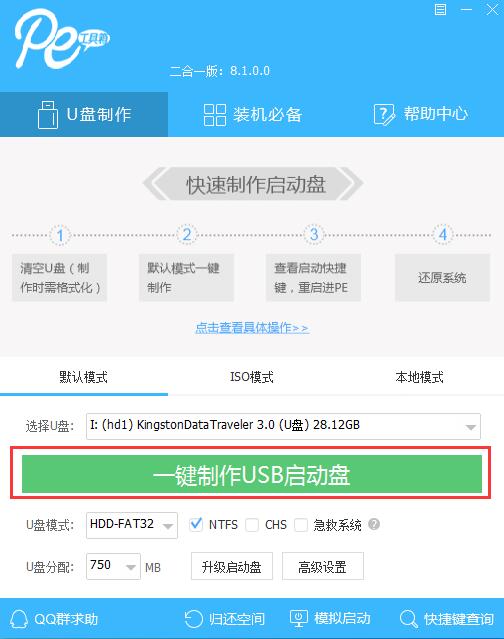
為了保護您U盤上的數據不會被誤刪除,軟件將彈出警告窗口再次讓您確認是否繼續操作。在確保您U盤上的數據安全備份后,點擊【繼續制作】按鈕繼續制作啟動U盤。
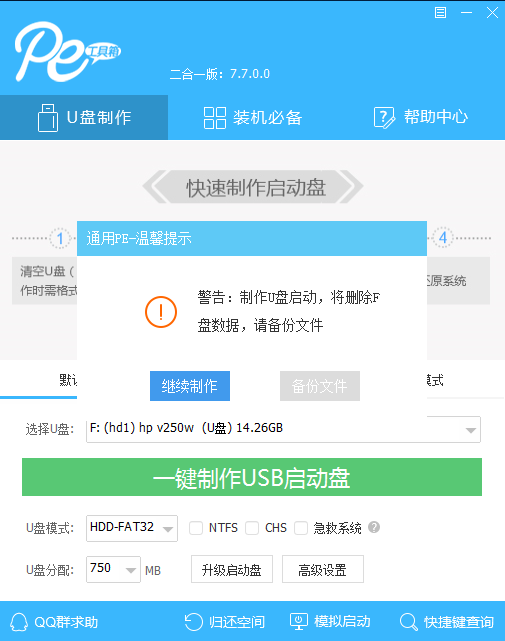
制作過程中,軟件的其他按鈕將會變成灰色不可用狀態。同時在界面下方,會實時顯示制作的進度。此過程大約持續2-5分鐘,依據個人的U盤讀寫速度而不同。
藍屏相關文章>>>一招解決各種電腦藍屏問題<<<
>>>電腦藍屏死機怎么辦<<<

以上就是好吧啦網小編為各位用戶帶來的win10藍屏irql not less or equal教程詳細內容了,想看更多相關文章歡迎您收藏好吧啦網。
以上就是win10藍屏irql not less or equal教程的全部內容,望能這篇win10藍屏irql not less or equal教程可以幫助您解決問題,能夠解決大家的實際問題是好吧啦網一直努力的方向和目標。
相關文章:
1. UOS文檔查看器怎么添加書簽? UOS添加書簽的三種方法2. CentOS安裝銳速serverspeeder教程3. Windows Modules Installer Worker是什么進程?硬盤占用100%的原因分析4. OPENBSD上的ADSL和防火墻設置配置5. Linux Mint系統怎么卸載程序? Linux卸載不需要應用的技巧6. 去掉系統快捷方式箭頭的途徑——修改注冊表7. centos7怎么關閉ipv6僅使用ipv4?8. ThinkPad X13如何用U盤重裝系統?ThinkPad X13使用U盤重裝系統方法9. Centos7 yum安裝git服務器10. 如何從Windows 10升級到Windows 11?Win10升級到Win11的正確圖文步驟

 網公網安備
網公網安備